Se quiser executar certas ações sempre que abrir uma base de dados de Acesso ou uma aplicação web access, crie uma macro AutoExec numa base de dados de ambiente de trabalho ou uma macro On Start numa aplicação web do Access. Por exemplo, numa base de dados de desktop, um macro AutoExec poderia maximizar automaticamente a janela de aplicação, bloquear o Painel de Navegação, e abrir um relatório específico sempre que abre a base de dados.
Neste tópico
Criar uma macro AutoExec numa base de dados de ambiente de trabalho
Uma macro AutoExec (uma macro que dá nome ao AutoExec)é executado antes de quaisquer outras macros ou módulos na base de dados. Se já criou um macro que faz o que pretende acontecer quando a base de dados começar, basta mudar o nome da macro AutoExec, e será executado da próxima vez que abrir a base de dados. Caso contrário, siga estes passos para criar uma macro:
-
Clique em Criar > Macro.

-
Na lista pendente na parte superior do Construtor de Macros, selecione a ação que pretende executar. Se aplicável, digite os valores adequados nas caixas de argumento.
-
Se não conseguir encontrar a ação desejada, certifique-se de que show all actions é selecionado no separador Design. Desta forma, é expandida a lista de ações que pode utilizar, mas a lista irá incluir algumas ações que apenas serão executadas se a base de dados for garantidamente de confiança. Para mais informações, consulte Decidir se confia numa base de dados.
-
-
Repita o passo 2 para cada ação adicional que pretenda que ocorra. Também pode pesquisar por ações no Catálogo de Ação e clicar duas vezes ou arrastá-las para a macro.
-
Clique em Guardar e, na caixa de diálogo Guardar Como, escreva AutoExec.
-
Clique em OK e feche o Macro Builder. A macro será executada da próxima vez que abrir a base de dados.
Para obter mais informações sobre como criar macros, consulte o artigo Criar uma macro de interface de utilizador (IU).
Notas:
-
Para ignorar a macro AutoExec e outras opções de arranque, prima a tecla Shift enquanto a base de dados é iniciada. Para obter mais informações, consulte as opções de arranque do Bypass quando abrir uma base de dados.
-
Outra forma de executar ações quando uma base de dados começa é especificar um formulário de arranque e anexar macros ou código VBA aos eventos OnOpen ou OnLoad do formulário. Para obter mais informações, consulte o artigo Predefinir o formulário apresentado ao abrir uma base de dados do Access.
Crie uma macro On Start numa aplicação web de acesso
Uma macro On Start in Access web aplicações executa o mesmo tipo de função que uma macro AutoExec numa base de dados de ambiente de trabalho, mas não aparece no Painel de Navegação como um macro nomeado. Além disso, em vez de correr quando abre a base de dados no cliente Access, funciona quando abre a aplicação web no navegador. Não é possível contornar a lógica macro definida numa macro On Start ao abrir a sua aplicação web no navegador.
Eis como criar um:
-
Abra a aplicação Web no Access. Se estiver a vê-lo num browser, clique em Definições > Personalize no Acesso.
-
Clique em Home > Advanced > On Start Macro.
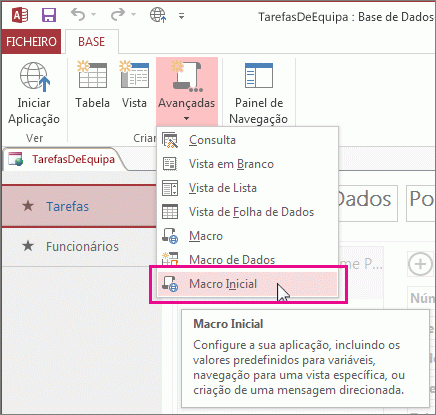
O acesso abre o macro designer. Se já existe uma macro On Start, o Access exibe-o. Caso contrário, verá uma macro em branco onde pode começar a adicionar ações.
-
Selecione ações do drop-down Add New Action ou encontre ações no Catálogo de Ação e clique duas vezes ou arraste-as para dentro da macro.
Sugestão: O Catálogo de Ação apresenta breves descrições das ações para ajudá-lo a aprender o que fazem.
-
Se necessário, insira valores nas caixas de argumentos para as ações que adicionou.
-
Clique em Guardar > Fechar.
-
Clique em Home > Launch App, e a macro On Start é executado quando a aplicação web abre no navegador.
Para obter mais informações sobre a criação de um macro numa aplicação web do Access, consulte Personalizar uma vista criando uma macro de interface de utilizador.










